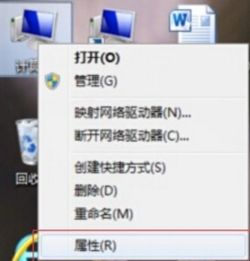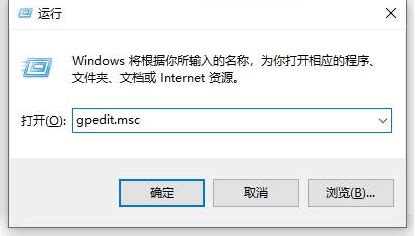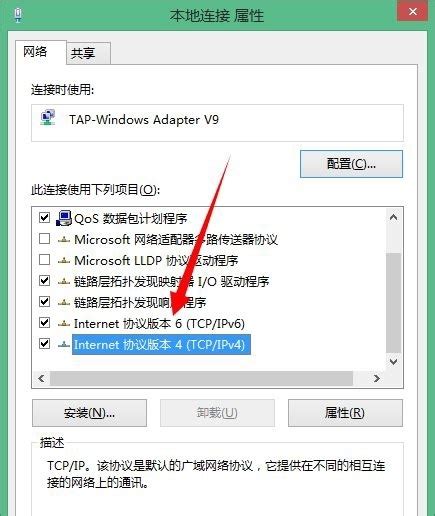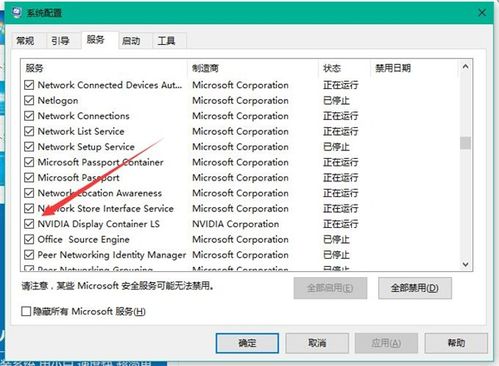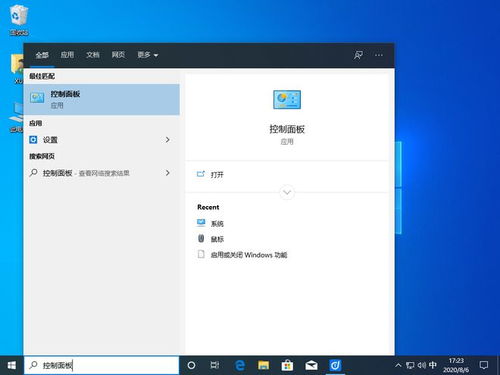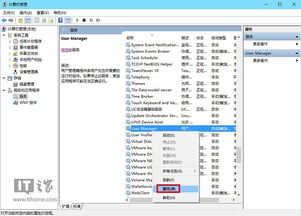解决Win10以太网控制器感叹号,轻松恢复网络畅通!
当你在使用Windows 10操作系统时,偶尔可能会遇到以太网控制器上出现一个黄色感叹号的问题。这个黄色感叹号通常表示以太网适配器(即网卡)存在问题,可能导致无法正常连接到网络。遇到这种情况,可能会让人感到很困惑,因为它直接影响到我们的日常网络使用。以下是一些可能的原因及其相应的解决方案,希望能够帮助你快速解决这一烦人的问题。
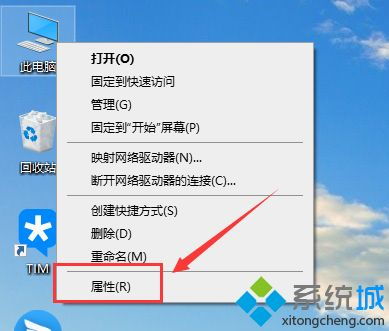
首先,我们来了解一下可能导致Win10以太网控制器显示黄色感叹号的几个常见原因:

1. 驱动程序问题:以太网适配器的驱动程序没有正确安装或更新,可能会导致这个问题。

2. 硬件故障:网卡硬件可能存在损坏或不兼容的情况。
3. 系统更新:Windows更新可能引入新的兼容性问题,影响网卡的正常工作。
4. 网络服务设置:网络服务配置错误也可能导致网络适配器显示感叹号。
解决Win10以太网控制器感叹号的详细步骤
一、检查硬件连接
在遇到问题时,第一步总是从最简单的地方开始检查。检查以太网电缆是否插好,两端(计算机和路由器/交换机)都要确保牢固连接。另外,确保网络硬件(如路由器或交换机)是正常工作的。可以试着重启路由器,看看问题是否依然存在。
二、自动更新驱动程序
大多数情况下,驱动程序问题是导致网络适配器显示感叹号的主要原因。幸运的是,Windows 10通常具有自动检测并更新驱动程序的功能。你可以按照以下步骤进行操作:
1. 打开设备管理器:按Win+X,然后选择“设备管理器”。
2. 定位以太网控制器:在设备管理器中,找到并展开“网络适配器”选项。找到以太网适配器(带有黄色感叹号的设备)。
3. 更新驱动程序:右键点击有问题的以太网适配器,选择“更新驱动程序软件”。Windows会尝试在线查找并安装最新版本的驱动程序。
三、手动下载并安装驱动程序
如果自动更新未能解决问题,或者你怀疑驱动程序已被损坏,可能需要手动下载并安装最新的驱动程序。以下是步骤:
1. 确定设备型号:打开设备管理器,右键点击有问题的以太网适配器,选择“属性”。在“详细信息”选项卡中,找到“硬件ID”属性,记录下相关信息。
2. 访问制造商网站:根据你的电脑型号或以太网适配器型号,访问主板或网卡制造商的官方网站。
3. 下载驱动程序:在网站上找到与你的设备相匹配的驱动程序,下载并保存到本地磁盘。
4. 安装驱动程序:回到设备管理器,右键点击有问题的以太网适配器,选择“更新驱动程序软件”。在弹出的窗口中,选择“浏览计算机以查找驱动程序软件”,然后定位到你下载的驱动程序文件夹进行安装。
四、卸载并重新安装驱动程序
有时候,即使是最新的驱动程序也可能由于某些原因而无法正常工作。这时,你可以尝试卸载并重新安装驱动程序:
1. 打开设备管理器:同样按Win+X,然后选择“设备管理器”。
2. 卸载驱动程序:在“网络适配器”中找到以太网适配器,右键点击并选择“卸载设备”。确认卸载后,重启电脑。
3. Windows重新安装驱动程序:重启后,Windows会尝试重新安装默认的驱动程序。如果没有成功,请重复上面的手动下载并安装驱动程序的步骤。
五、检查网络服务和协议
有时候,网络服务的配置错误或TCP/IP协议的故障也可能导致网络适配器显示感叹号。
1. 重置网络设置:打开设置,点击“网络和Internet”,然后点击“状态”。在右侧窗格中,滚动到最底部,点击“网络重置”。这将重置网络适配器的设置和协议。
2. 重置Winsock和TCP/IP:以管理员身份打开命令提示符(在搜索栏输入cmd,右键点击“命令提示符”,选择“以管理员身份运行”),然后输入以下命令,每输入一行回车一次:
`netsh winsock reset`
`netsh int ip reset`
输入完毕后,重启电脑。
六、检查系统更新
有时候,Windows更新可能会修复与网络适配器相关的兼容性问题。因此,保持你的Windows系统更新至最新版本非常重要。
1. 打开设置:点击左下角的Windows徽标,然后选择“设置”。
2. 更新和安全:在设置中,点击“更新和安全”。
3. 检查更新:在“Windows更新”选项卡中,点击“检查更新”。
如果有可用的更新,安装它们,然后重启电脑,看看问题是否得到解决。
七、考虑硬件故障
如果上述所有步骤都无法解决问题,可能需要考虑是否存在硬件故障。以下是一些进一步的诊断步骤:
1. 检查主板上的网卡:如果以太网适配器是集成在主板上的,确保主板没有其他硬件问题。有时候,其他硬件的故障也可能导致网络适配器出现问题。
2. 使用外部网卡:考虑购买一个USB外置网卡(以太网适配器),看看是否能够解决问题。如果外置
- 上一篇: 额头窄的人适合什么发型?
- 下一篇: 如何CD抓轨并生成无损音频文件及CUE文件?
-
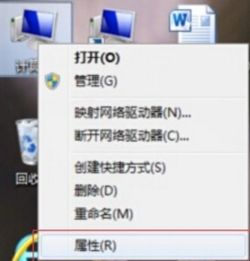 解决Win10以太网控制器带感叹号无法上网问题资讯攻略10-30
解决Win10以太网控制器带感叹号无法上网问题资讯攻略10-30 -
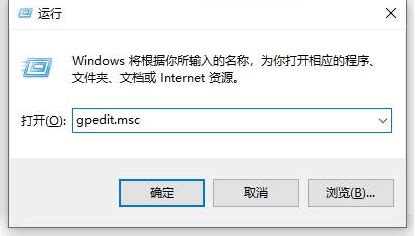 如何解决Windows 10/8.1/7控制面板无法打开的问题资讯攻略10-31
如何解决Windows 10/8.1/7控制面板无法打开的问题资讯攻略10-31 -
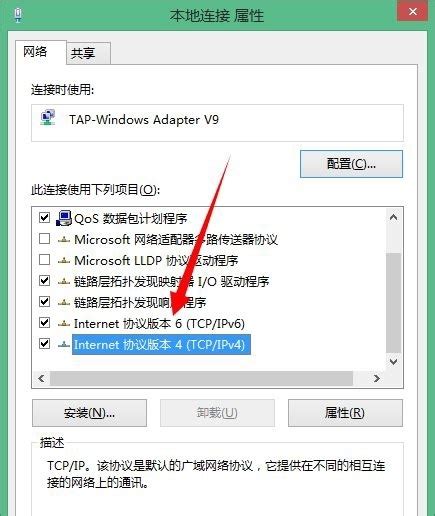 轻松解决!IP地址冲突,让网络恢复畅通无阻资讯攻略11-17
轻松解决!IP地址冲突,让网络恢复畅通无阻资讯攻略11-17 -
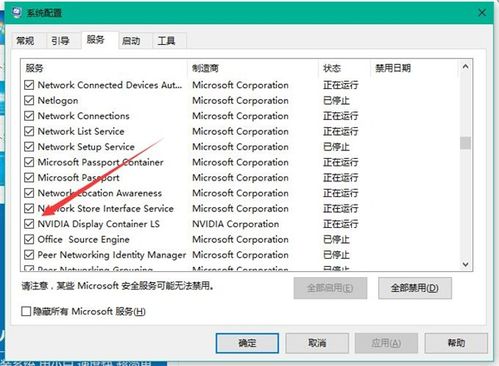 Win10系统Nvidia控制面板无法开启?快速解决方案来了!资讯攻略03-05
Win10系统Nvidia控制面板无法开启?快速解决方案来了!资讯攻略03-05 -
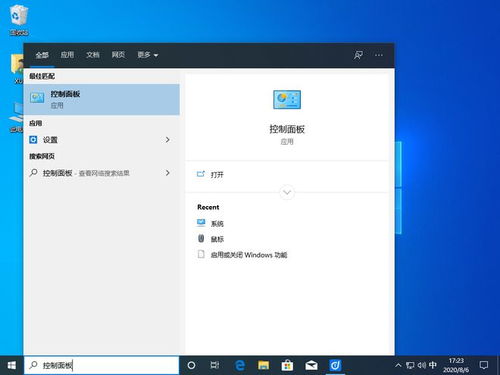 Win10如何找到并打开控制面板?资讯攻略11-02
Win10如何找到并打开控制面板?资讯攻略11-02 -
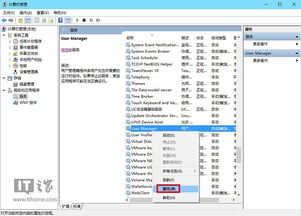 Win10开始菜单无法打开,应该怎么解决?资讯攻略11-08
Win10开始菜单无法打开,应该怎么解决?资讯攻略11-08